

Wenn Sie beim Zugriff auf Ihre WordPress-Site die Meldung „fatal error: maximum execution time exceeded“ sehen, bedeutet dies, dass ein Teil Ihres WordPress-Codes zu lange für die Ausführung braucht. Für PHP-Skripte gibt es eine maximale Ausführungszeit. Wenn ein Skript länger braucht, tritt dieser fatale Fehler auf. Um ihn zu beheben, müssen Sie die maximale Ausführungszeit von WordPress erhöhen.
Die Worte „Fatal Error“ können beunruhigend sein, aber zum Glück können Sie dieses Problem mit ein wenig Aufwand beheben.
Dieser Leitfaden zeigt Ihnen eine schnelle Lösung für den fatalen Fehler: Maximale Ausführungszeit überschritten, damit Sie Ihre Website wieder online stellen können. Wir zeigen Ihnen auch eine gründlichere Lösung, die Ihnen hilft, das zugrunde liegende Problem zu finden und zu lösen.
In diesem Artikel:
- Was verursacht Fatal Error: Maximale Ausführungszeit in WordPress überschritten
- Die schnelle Lösung (den Fehler nicht mehr sehen und die Website wieder online bringen)
- Die bessere Lösung (das zugrundeliegende Problem finden und beheben, um die Website wieder online zu bringen)
- Deaktivieren Sie Ihre Plugins
- Deaktivieren Sie das derzeit aktive Theme
Was verursacht einen fatalen Fehler: Maximum Execution Time Exceeded in WordPress
Webserver setzen ein Zeitlimit, wie lange ein Skript laufen kann. Dies geschieht, um den Webserver vor Missbrauch zu schützen. Da WordPress aus PHP-Skripten besteht, muss jedes Skript innerhalb des festgelegten Zeitlimits vollständig ausgeführt werden.
Dieses Zeitlimit beträgt normalerweise 30 Sekunden, und in den meisten Fällen ist dies mehr als genug Zeit für die Ausführung eines Skripts. Läuft ein PHP-Skript jedoch länger als das eingestellte Zeitlimit, bricht PHP die Ausführung ab. Es gibt dann die Meldung „Fatal Error: Maximum Execution Time Exceeded“ zurück.
Die schnelle Lösung (damit Sie den Fehler nicht mehr sehen und Ihre Website wieder online ist)
Da dieser Fehler anzeigt, dass das eingestellte Zeitlimit für die Ausführung eines Ihrer Skripte nicht ausreicht, können Sie ihn schnell beheben, indem Sie das Zeitlimit erhöhen.
Am einfachsten können Sie das Limit erhöhen, indem Sie das Plugin WP Maximum Execution Time Exceeded installieren. Alles, was Sie tun müssen, ist das Plugin zu installieren und Ihr Zeitlimit wird erhöht. Wenn Sie in Zukunft das Zeitlimit auf die Standardwerte zurücksetzen wollen, deinstallieren Sie einfach das Plugin.
Dieses Plugin erhöht Ihr Ausführungszeitlimit, indem es eine Konfiguration zu Ihrer .htacess-Datei hinzufügt.
Wenn Sie es also vorziehen, für etwas so Einfaches kein Plugin hinzuzufügen, können Sie die WordPress max_execution_time einfach direkt in Ihrer .htaccess-Datei erhöhen (wir empfehlen diese Option).
Zu diesem Zweck greifen Sie per FTP auf Ihren Server zu und öffnen den Ordner mit Ihren WordPress-Dateien.
Suchen Sie in diesem Ordner nach der .htaccess-Datei. Wenn Sie sie gefunden haben, klicken Sie mit der rechten Maustaste darauf und dann auf Anzeigen/Bearbeiten.
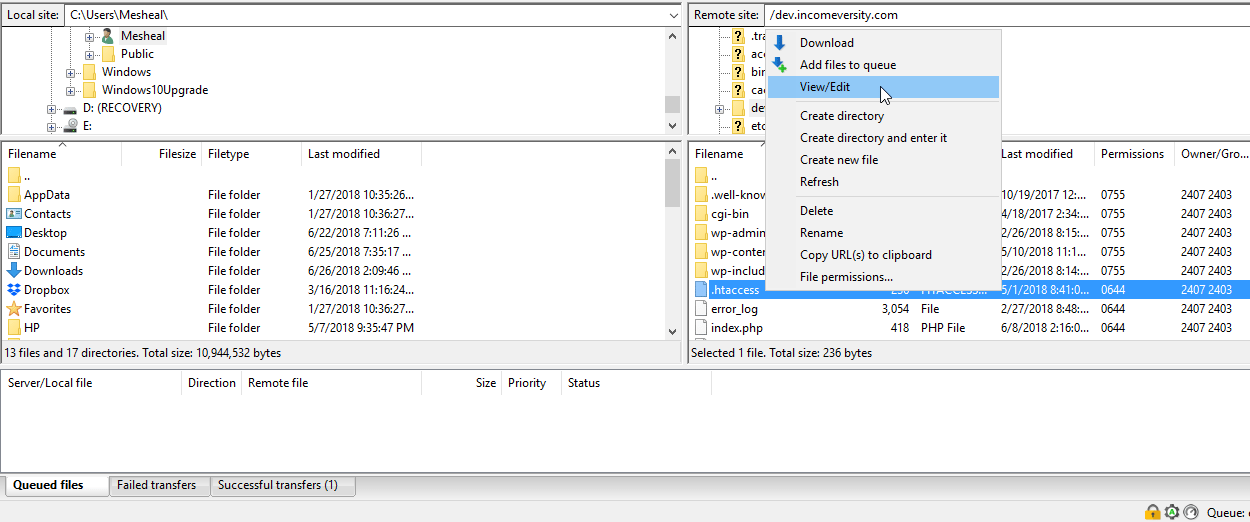
Fügen Sie als Nächstes diese Zeile am Ende der Datei hinzu (dadurch wird das Zeitlimit von 30 Sekunden auf 2 Minuten erhöht):
php_value max_execution_time 120
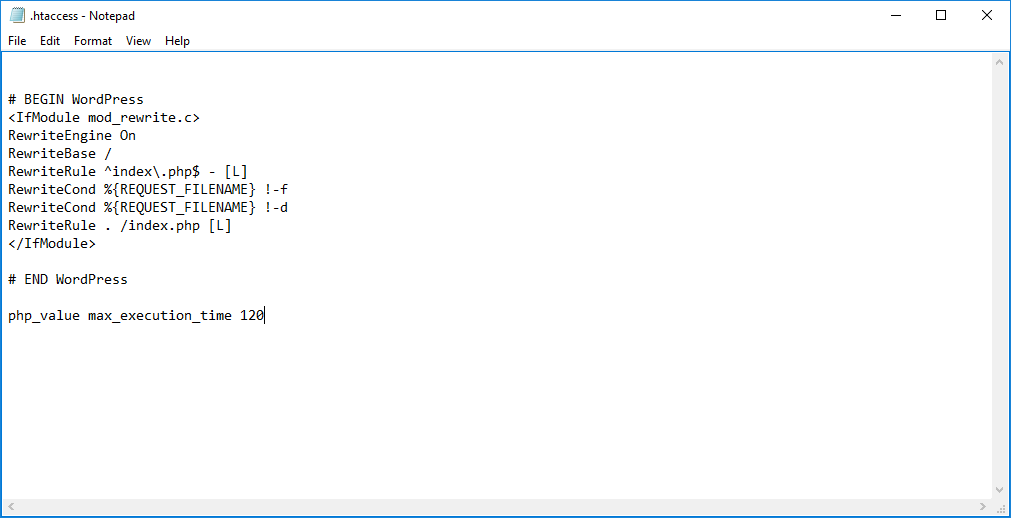
Nun speichern Sie diese Datei und schließen sie. FileZilla wird Sie auffordern, die neue Datei hochzuladen. Klicken Sie auf Ja.
Und so können Sie die Ausführungszeit manuell erhöhen. Sie können die max_execution_time in WordPress auch erhöhen, indem Sie die Datei wp-config.php bearbeiten.
Die bessere Lösung (finden Sie das zugrundeliegende Problem und beheben Sie es, um Ihre Website wieder online zu bringen)
Die obige Lösung behebt das Problem „Maximale Ausführungszeit überschritten“, aber es ist im Wesentlichen ein Patch. Sie erhöhen das Speicherlimit, um einem Skript gerecht zu werden, das zu lange braucht, um zu laufen.
Die bessere Lösung ist, das Skript zu finden, das zu lange braucht, um zu laufen, und es loszuwerden.
Es ist sehr unwahrscheinlich, dass eines Ihrer WordPress-Kernskripte schuld ist. Diese Skripte sind nach strengen Standards kodiert.
Daher sollten Sie in Richtung Ihrer Themes und Plugins schauen, um das zeitraubende Skript zu finden.
Wenn Sie das Zeitlimit im obigen Schritt bereits erhöht haben, sollten Sie es zunächst auf den Standardwert zurücksetzen (entweder durch Deinstallation des Plugins oder durch Löschen der Zeile, die Sie zu .htaccess hinzugefügt haben). Dies wird dazu führen, dass das Problem wieder auftaucht, aber das ist genau das, was wir wollen.
Deaktivieren Sie Ihre Plugins
Um das Problem aufzuspüren, lassen Sie uns bei Ihren Plugins beginnen. Wenn das Problem verschwindet, wenn Sie Ihre Plugins deaktivieren, dann ist ein fehlerhaftes Skript in einem Ihrer Plugins daran schuld. Lesen Sie diesen Artikel, um zu erfahren, wie Sie Plugins deaktivieren können und wie Sie das Plugin finden, das das Problem verursacht: How To Disable WordPress Plugins Using FTP.
Wenn Sie das Plugin mit dem zeitraubenden Skript finden können, löschen Sie es einfach. Wenn Sie die vom Plugin angebotene Funktionalität benötigen, können Sie jederzeit ein anderes mit ähnlichen Funktionen erwerben.
Deaktivieren Sie Ihr derzeit aktives Theme
Wenn das Deaktivieren Ihrer Plugins das Problem nicht gelöst hat, ist wahrscheinlich Ihr aktives Theme schuld. Befolgen Sie diese Anleitung: How To Disable WordPress Theme Using FTP.
Wenn das Deaktivieren Ihres Themes den Fehler behebt, dann befindet sich das fehlerhafte Skript in Ihrem Theme. Sie müssen das Theme löschen und eine neue Kopie installieren oder ein ganz anderes Theme verwenden.
Fatal Error: Maximum Execution Time Exceeded – Conclusion
Das Deaktivieren Ihrer Plugins und (oder) des aktiven Themes würde Ihnen helfen, das Skript zu finden, das zu lange für die Ausführung braucht. Das Entfernen dieses Skripts ist die eigentliche Lösung für diesen fatalen Fehler.
Die max_execution_time von WordPress dient dazu, Server-Missbrauch zu verhindern, daher ist die Erhöhung dieser Zeitspanne eine praktikable Lösung, aber nicht wirklich eine Lösung. Es ist nur eine Möglichkeit, das Problem zu umgehen.
Wenn der Fehler nach dem Deaktivieren von Themes und Plugins weiterhin auftritt, können Sie die Schnelllösung (Erhöhung des Zeitlimits) verwenden, um Ihre Website vorerst wieder online zu bringen, während Sie versuchen, das langsam ladende Skript zu finden und zu löschen.
Eine Sache, die Sie in Betracht ziehen sollten, ist, ob Sie kürzlich einige Entwicklungsarbeiten an Ihrer WP-Website durchgeführt haben. Wenn ja, könnte eines der Skripte, die Ihrer Website hinzugefügt wurden, das Problem verursachen.
Auch wenn es höchst unwahrscheinlich ist, dass eine WordPress-Kerndatei dafür verantwortlich ist, könnten Sie in Erwägung ziehen, WordPress zu aktualisieren, um zu sehen, ob dadurch das langsam ladende Skript entfernt wird.